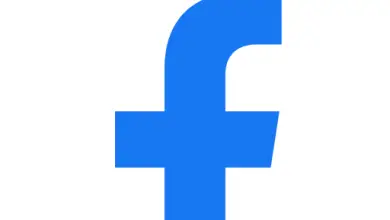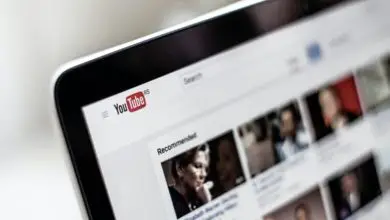Come zoomare su TikTok senza usare le mani – Trucchi per i tuoi video
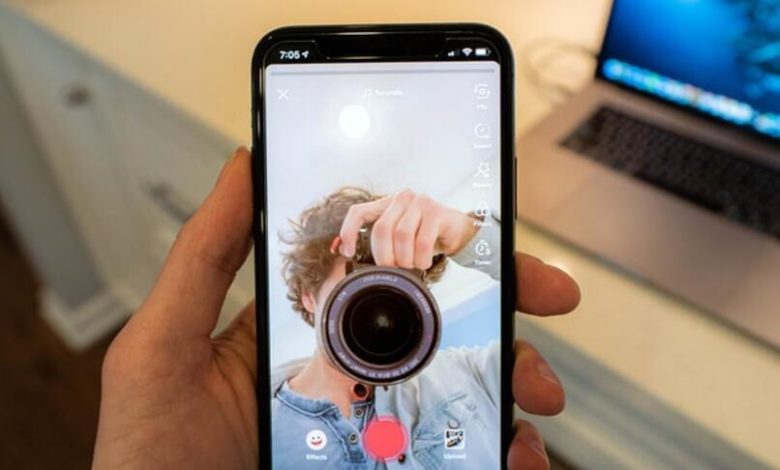
Lanciato nel 2018, ma dal 2019 TikTok è entrato in un livello di popolarità crescente, che oggi deve i suoi oltre 1.000.000.000 di download, una cifra che è aumentata da quando è iniziata la pandemia di Covid-19.
È questo, la creazione di brevi video ha permesso agli utenti di essere distratti mentre erano a casa in isolamento, mentre ballavano, recitavano, cantavano o eseguivano sfide.
Ecco perché il micro intrattenimento è la caratteristica più descrittiva della piattaforma, che consente agli utenti di diventare virali e influencer.
Un’altra caratteristica di TikTok sono i diversi stili che offre agli utenti per realizzare i loro video e che ogni giorno vengono migliorati più filtri e strumenti per offrire un migliore risultato visivo nei video.
Cosa devo tenere in considerazione prima di iniziare a registrare il mio video per TikTok?
Con l’applicazione installata su Android o iOS, devi prima prendere in considerazione il tipo di contenuto che desideri registrare, in modo che, a seconda di esso, puoi avere risultati di visualizzazione migliori nel tuo video e diventi virale.
Nella sezione Tendenze puoi vedere gli audio e le sfide più popolari del momento, prova a iniziare a ricrearne uno con le tracce audio popolari.
Inoltre, trova una buona angolazione in cui ti senti a tuo agio e puoi iniziare a registrare i tuoi contenuti. Assicurati che il rumore esterno non influenzi molto e di avere una buona illuminazione.
Sentiti libero di esprimerti, cerca di non mostrare nudità o contenuti sensibili perché altrimenti il robot TikTok bloccherà i tuoi contenuti, contrassegnandoli come sensibili. Per fare ciò, leggi prima le regole della community per rimanere aggiornato.
E, infine, la fotocamera del tuo cellulare deve funzionare, sia quella frontale che quella principale, se è danneggiata o disattivata, il sistema la rileverà e non ti permetterà di registrare.
Come registrare video su TikTok senza premere il pulsante
Il metodo più tradizionale per registrare video dalla piattaforma TikTok è tenere premuto il pulsante rosso; Dal momento che una volta che decidi di avviare la registrazione, selezioni il pulsante rosso che indica l’inizio della registrazione, ma una volta rilasciato, la registrazione termina, cosa che è scomoda se vuoi registrare un video in cui vuoi muoverti e usa le mani.

Quindi, ti insegniamo un’altra tecnica di registrazione automatica; Nel pannello di registrazione video in TikTok, cerca nel pannello di destra l’opzione timer con l’icona di un orologio, una volta lì scegli il tempo che devi regolare con un massimo di 10 secondi, quindi il tempo che vuoi registrare nel tempo barra, questo dipenderà dal fatto che andrai a ballare o a recitare, calcola il tempo e una volta preparato clicca su Avvia registrazione per avviare il conto alla rovescia e quando raggiunge lo 0 inizierà a registrare fino al limite di tempo che hai impostato.
Come posso usare lo zoom durante la mia registrazione remota?
Lo strumento di zoom in TikTok può essere utilizzato solo selezionando il pulsante rosso di registrazione e scorrendo verso la parte superiore o inferiore dello schermo per ingrandire o ridurre, ma in ogni momento è necessario utilizzare le mani per tenere premuto il pulsante.
Tuttavia, ci sono altri tipi di strumenti simili che possono aiutarti a fare una sorta di «Zoom a distanza», e questo viene fornito con i distinti filtri TikTok, in modo da rimanere sempre all’interno della piattaforma e non dover ricorrere a applicazioni esterne.
Body Zoom è un filtro che segue i tuoi movimenti e funziona così, per trovarlo e usarlo:
- Apri TikTok
- Inserisci l’opzione delle partecipazioni e nella casella di ricerca scrivi «Body Zoom» premi cerca, quindi seleziona la sezione «Effetti».
- Seleziona il filtro e quando apri la tua presentazione puoi salvarla tra i tuoi preferiti per utilizzarla in seguito o registrarla subito premendo il pulsante rosso in fondo allo schermo.
- Quando hai selezionato il filtro e nella schermata di registrazione principale, devi mettere a fuoco o selezionare la parte del tuo corpo su cui vuoi che si concentri.
- Avvia la registrazione con l’opzione timer e TikTok ingrandirà ciascuno dei movimenti.
Nota: l’ordine in cui viene effettuato lo zoom o la posizione in cui si trova non è modificabile, si tratta di uno zoom automatico.
Quali altri strumenti ha la fotocamera TikTok?
Oltre alla funzione di zoom, TikTok offre infiniti programmi sulla sua fotocamera con cui puoi ottenere il massimo dai tuoi video.
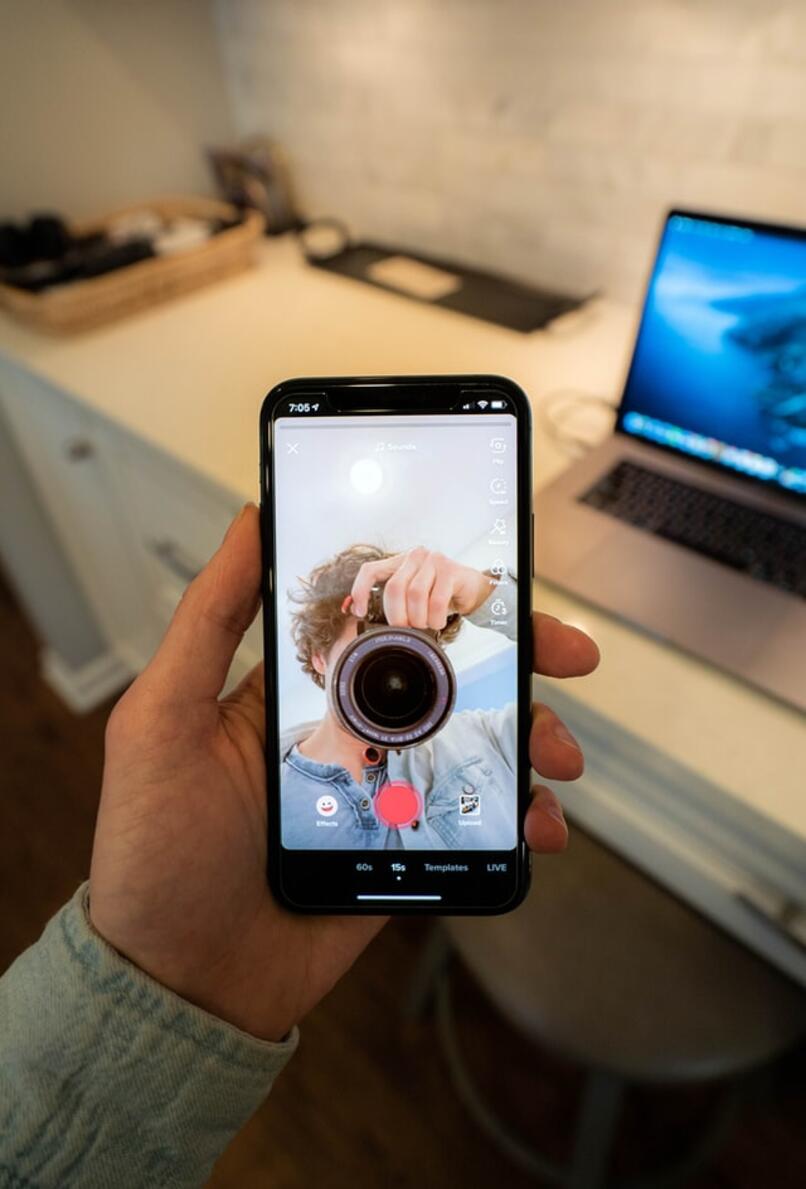
Musica
Puoi aggiungere musica per rendere più emozionanti i tuoi video, oltre a poter ballare o cantare una canzone con una perfetta sincronizzazione grazie all’audio creando quei famosi lip Sync o labbra sincronizzate, oppure mixarla con la tua voce con la “Voce Overlay” funzione.
Per ottenere ciò devi aprire l’applicazione e nell’interfaccia di registrazione, guardare in alto per l’icona di una nota musicale e selezionarla, cercare la canzone che desideri, quindi puoi tagliarla nella parte che desideri e lo farai essere pronto a registrare.
Allo stesso modo, se stai guardando video di tendenza e vuoi salvare una traccia che un’altra persona ha già utilizzato per fare un video in un secondo momento, cerca in fondo un disco con l’immagine della canzone che sta suonando, fai clic su di essa e nella parte in alto puoi aggiungere ai preferiti; Quindi quando vai a scegliere la canzone come ti insegniamo invece di scriverla, cerca la scheda dei preferiti e lì puoi selezionarla.
Edizione
Con gli strumenti di modifica puoi creare diapositive con più foto, accedendo alla fotocamera di registrazione, ma invece di selezionare il pulsante rosso per avviare la registrazione, tocca il lato «Carica», e nella scheda in alto seleziona «immagine», quindi seleziona le immagini vuoi modificare in seguito come appariranno sulla diapositiva e aggiungere un suono.
Allo stesso modo puoi farlo con i video, e scegliere un’infinità di filtri tra luci, flash e rallentatore.
Filtri
Lo strumento che fa più parlare di sé sono i filtri perché hanno una grande diversità e autenticità. Per selezionarli, cerca il pulsante «Effetti» sull’interfaccia di registrazione.
transizioni
Per rendere il tuo video più emozionante e creativo puoi aggiungere transizioni tra una scena e l’altra come Count Down, Switch On and Off, Shooting Frame e Circle, Zoom in, Slip, Scroll, Horizon, Vertical e Rotate.
Per posizionare le transizioni devi terminare il video e cercare le transizioni nello strumento degli effetti.